Comment configurer le serveur NTP
Les étapes pour configurer un serveur NTP incluent l'installation de services, la modification des fichiers de configuration, la vérification de l'état de synchronisation et la configuration d'un pare-feu. 1. Installez le service NTP: utilisez Sudo APT sur Ubuntu / Debian, utilisez Sudo Yum pour installer sur Centos / Rhel, démarrez et activez le service après l'installation; 2. Modifiez le fichier de configuration /etc/ntp.conf: ajoutez des serveurs en amont de confiance tels que Server NTP.aliyun.com IBUSTST et Server Time.windows.com IBUSTST, et définissez les segments de réseau qui sont autorisés à accéder tels que restreindre 192.168.1.0 Mask 255.255.255.0 Nomodify Notrap, puis restauter le service; 3. Vérifiez l'état de synchronisation: utilisez NTPQ -P pour afficher l'état des pairs. Si l'écart est important, utilisez la SUDO NTPDate pour se synchroniser temporairement; 4. Paramètres de pare-feu: Libérez le port UDP 123 et utilisez Sudo UFW vers UFW Autoriser, Firewalld utilise la commande Firewall-CMD pour s'assurer que le client peut se connecter.

Il n'est en fait pas difficile de configurer un serveur NTP, mais la clé consiste à comprendre son rôle et sa logique de configuration de base. En termes simples, NTP (Network Time Protocol) est utilisé pour synchroniser le temps de l'appareil dans le réseau afin de s'assurer que tous les périphériques utilisent une norme de temps unifiée. Si vous gérez un réseau de réseau ou de serveur interne, il est très nécessaire de configurer un serveur NTP.
Commençons par plusieurs perspectives pratiques et parlons de la façon de configurer un serveur NTP.
1. Installez le logiciel de service NTP
La plupart des systèmes Linux n'ont pas le service NTP installé par défaut et doivent être installés manuellement. Prenez des distributions communes à titre d'exemple:
-
Ubuntu / Debian :
Sudo Apt Update && sudo apt install ntp
Centos / Rhel :
sudo yum install ntp
Une fois l'installation terminée, le service démarre généralement automatiquement. Vous pouvez utiliser systemctl status ntp pour vérifier l'état. S'il ne démarre pas, n'oubliez pas de commencer par systemctl start ntp et définissez le démarrage de puissance: systemctl enable ntp .
2. Modifier le fichier de configuration NTP
Le fichier de configuration est généralement situé dans /etc/ntp.conf , vous pouvez l'ouvrir avec un éditeur de texte et faire quelques ajustements de base:
L'ajout de serveurs NTP en amont peut déjà avoir plusieurs lignes de serveur par défaut. Vous pouvez les remplacer par des sources en qui vous avez confiance, comme le National Timer Center ou le serveur NTP public couramment utilisé:
serveur ntp.aliyun.com IBUSTS serveur time.windows.com IBUSTS
Le paramètre
iburstindique que plusieurs paquets sont envoyés rapidement lors de la première synchronisation, ce qui accélère la synchronisation.Définissez le segment du réseau client qui est autorisé à accéder. Si vous voulez que d'autres appareils du LAN se synchronisent l'heure, n'oubliez pas de libérer les restrictions. Par exemple, permettez le segment de réseau 192.168.1.0/24:
restreindre 192.168.1.0 Masque 255.255.255.0 Nomodify Nottrap
De cette façon, ils peuvent synchroniser le temps, mais ne peuvent pas modifier la configuration de votre serveur NTP.
N'oubliez pas de redémarrer le service NTP après la modification: sudo systemctl restart ntp
3. Vérifiez l'état de synchronisation et le débogage
Une fois la configuration terminée, vous pouvez utiliser la commande suivante pour afficher l'état actuel des pairs:
ntpq -p
Vous verrez une sortie comme ceci:
Remote refid st t lorsque le sondage atteint la gigue décalée de retard ===========================================================================================================. * ntp.aliyun.com 10.137.38.86 2 U 45 64 377 15.234 -0.123 0,432
dans:
-
*Indique le serveur de synchronisation principal actuellement utilisé -
reachest un numéro octal, 377 signifie que les dernières demandes ont réussi -
offsetindique l'écart de l'heure locale et du temps du serveur (millisecondes)
Si vous constatez que l'écart de temps est important, vous pouvez également le synchroniser temporairement une fois: vous pouvez également le synchroniser manuellement:
sudo ntpdate ntp.aliyun.com
Cependant, Remarque: ntpdate a été marqué comme obsolète, et il est recommandé d'être utilisé uniquement pour l'initialisation. La synchronisation quotidienne est toujours laissée au service NTP pour le gérer lui-même.
4. Paramètres de pare-feu et de port
N'oubliez pas le problème du pare-feu. NTP utilise le port 123 du protocole UDP. Si votre serveur a un pare-feu activé (comme UFW, Firewalld), vous devez libérer ce port:
UFW :
Sudo UFW permet de 192.168.1.0/24 à n'importe quel port 123 proto udp
Firewalld :
Sudo Firewall-CMD --Add-Port = 123 / UDP - Permanent SUDO FIRWALL-CMD - Reload
Sinon, le client peut ne pas être en mesure de se connecter à votre serveur NTP.
Fondamentalement, ces étapes. La configuration d'un serveur NTP peut sembler simple, mais facilement les endroits négligés incluent des pare-feu, des contrôles d'accès et des vérifications d'état de synchronisation. Tant que ces liens sont redressés, le temps peut fonctionner de manière stable.
Ce qui précède est le contenu détaillé de. pour plus d'informations, suivez d'autres articles connexes sur le site Web de PHP en chinois!

Outils d'IA chauds

Undress AI Tool
Images de déshabillage gratuites

Undresser.AI Undress
Application basée sur l'IA pour créer des photos de nu réalistes

AI Clothes Remover
Outil d'IA en ligne pour supprimer les vêtements des photos.

Clothoff.io
Dissolvant de vêtements AI

Video Face Swap
Échangez les visages dans n'importe quelle vidéo sans effort grâce à notre outil d'échange de visage AI entièrement gratuit !

Article chaud

Outils chauds

Bloc-notes++7.3.1
Éditeur de code facile à utiliser et gratuit

SublimeText3 version chinoise
Version chinoise, très simple à utiliser

Envoyer Studio 13.0.1
Puissant environnement de développement intégré PHP

Dreamweaver CS6
Outils de développement Web visuel

SublimeText3 version Mac
Logiciel d'édition de code au niveau de Dieu (SublimeText3)
 Comment utiliser `DMESG» pour afficher les messages du noyau
Aug 08, 2025 am 02:53 AM
Comment utiliser `DMESG» pour afficher les messages du noyau
Aug 08, 2025 am 02:53 AM
ThedMesgCommandisUsedToViewandFilterKernelMessagesForTrouleshooting; itsupporsreal-timemonitoring, Severity-Basedfiltering, andhuman-readabletimestamps.todisplayallmessages, rundmesg | moins; filterbyseverityusing-lwithlevelsliserrorrorwarn; apiableAlAgeLeleTiM
 Comment écrire un livre de jeu anible
Aug 22, 2025 am 08:08 AM
Comment écrire un livre de jeu anible
Aug 22, 2025 am 08:08 AM
Lorsque vous écrivez ANSIBLEPLAYBOOK, vous devez clarifier les objectifs et la structure. 1. Maître la structure de base: y compris les hôtes, les tâches, les VAR et autres éléments; 2. Utilisez des modules pour exécuter des tâches: telles que APT, Copy, Service, etc., et faites attention à l'intégrité des paramètres et à l'idémpotence; 3. Utiliser des variables et des conditions pour juger: définir les variables via VARS et contrôler les conditions d'exécution en combinaison; 4. Faites attention au format et aux tests: assurez-vous que le format YAML est correct, utilisez - consultez les tests et utilisez la commande ad hoc pour vérifier le comportement du module.
 Comment mettre à jour les packages à l'aide d'APT
Aug 11, 2025 pm 01:07 PM
Comment mettre à jour les packages à l'aide d'APT
Aug 11, 2025 pm 01:07 PM
Pour mettre à jour les packages système Linux, vous devez d'abord exécuter SudoaptupDate pour actualiser la liste des sources, sinon il peut entraîner l'échec de l'installation ou la version est trop ancienne. 1. Mettez à jour la source du logiciel: exécuter SudoaptupDate; 2. Mettre à niveau le package logiciel: il est recommandé d'utiliser Sudoaptfull Opgrade pour mettre à niveau et installer complètement de nouvelles dépendances, mais veillez à désinstaller les packages de conflits; 3. Clean des packages inutiles: utilisez SudoaptAutoreMove et SudoaptClean pour libérer l'espace disque; De plus, lorsque vous rencontrez des erreurs GPG, vous devez vérifier la clé. Si vous vous connectez à un problème de connexion, vous pouvez essayer de remplacer la source de miroir domestique. Habituellement, vous pouvez utiliser APTList-Opgradable pour afficher le package modulable, ou le compléter à la fois avec la chaîne de commande.
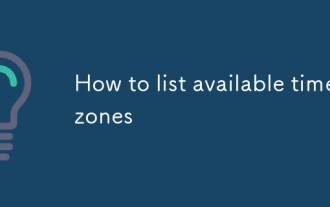 Comment énumérer les fuseaux horaires disponibles
Aug 24, 2025 am 12:04 AM
Comment énumérer les fuseaux horaires disponibles
Aug 24, 2025 am 12:04 AM
Pour afficher les fuseaux horaires pris en charge par le système, vous pouvez adopter les méthodes suivantes en fonction des différentes plates-formes: 1. Linux / MacOS utilise la commande TimeDatectLlist-TimeZones pour répertorier tous les fuseaux horaires et peut être filtré avec Grep; 2. Windows utilise une invite de commande pour exécuter Tzutil / L ou PowerShell pour exécuter Get-TimeZone-Listavailable; 3. Dans Python, vous pouvez obtenir le fuseau horaire pris en charge par ZoneInfo via pytz.all_timezones ou accéder à la base de données IANA; 4. D'autres outils tels que Java utilisent ZoneId.GetAvailableZoneId (), Node
 Comment auditer l'accès aux fichiers
Aug 08, 2025 am 06:04 AM
Comment auditer l'accès aux fichiers
Aug 08, 2025 am 06:04 AM
L'accès au fichier d'audit nécessite l'enregistrement du visiteur, du temps et de l'opération, et est implémenté via les paramètres et les outils système. 1. Activer la fonction d'audit du système, telles que Windows configure l'audit d'accès d'objet dans "la politique de sécurité locale", et Linux utilise AuditD pour ajouter des règles de surveillance; 2. Utilisez des outils tiers tels que SolarWinds ou Ossec pour collecter des journaux, alarmer automatiquement et générer des rapports; 3. Définir les autorisations raisonnables, attribuer des contrôles d'accès en fonction des rôles, nettoyer régulièrement les autorisations non valides et restreindre l'accès aux dossiers clés; 4. Protéger le stockage des journaux, les stocker dans un serveur indépendant ou une emplacement en lecture seule, activer le mécanisme de rotation et restreindre les droits d'accès au journal, et assurer l'intégrité des données.
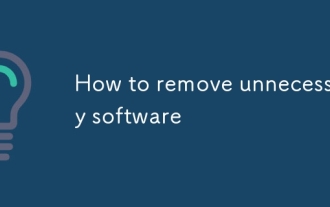 Comment supprimer les logiciels inutiles
Aug 18, 2025 am 11:45 AM
Comment supprimer les logiciels inutiles
Aug 18, 2025 am 11:45 AM
La désinstallation du logiciel nécessite une suppression approfondie des résidus pour assurer le système fluide. Tout d'abord, confirmez les logiciels inutiles tels que les outils d'essai, les anciens logiciels de bureau et les applications inutilisées à long terme, et affichez la liste d'installation via le panneau de configuration ou les paramètres. Notez que certains d'entre eux peuvent être des dépendances du système; Deuxièmement, utilisez la propre fonction de désinstallation du système, Windows peut fonctionner dans "des applications et des fonctions", et Mac peut être traîné et déposé à la poubelle, mais peut laisser un cache ou un registre; Recommandez ensuite des outils professionnels tels que RevounInstaller ou AppCleaner pour un nettoyage en profondeur pour éviter le ballonnement du système; Enfin, il est recommandé de vérifier et de combiner régulièrement les caches de nettoyage et les outils d'analyse du disque pour maintenir l'environnement du système.
 Comment configurer les groupes de feu de sécurité des instances de cloud
Aug 22, 2025 am 02:50 AM
Comment configurer les groupes de feu de sécurité des instances de cloud
Aug 22, 2025 am 02:50 AM
La clé pour configurer un groupe de sécurité et un pare-feu pour les instances de cloud est de comprendre la logique de contrôle du trafic et de suivre le principe des moindres autorisations. 1. Le groupe de sécurité équivaut à un pare-feu virtuel. Il est utilisé pour contrôler le trafic réseau à l'intérieur et à l'extérieur de l'instance. Seuls les ports nécessaires doivent être ouverts et l'IP source doit être restreinte; 2. Lors de la définition des règles entrantes, SSH doit être limité à des IP spécifiques. HTTP / HTTPS peut être ouvert sur le réseau externe ou la liste blanche, et les ports de la base de données ne doivent pas être ouverts sur le réseau externe; 3. Les règles sortantes permettent à tous par défaut. Dans l'étape initiale, il est recommandé de maintenir la valeur par défaut et de le resserrer progressivement à l'avenir pour éviter d'affecter les mises à jour du système et l'accès aux services; 4. Des questions fréquemment posées pour vérifier la liaison du groupe de sécurité, la configuration des règles, les restrictions IP source, le LCA de réseau et les pare-feu du système interne, et notez que certaines plates-formes doivent redémarrer l'instance après modification. La maîtrise de ces points clés peut améliorer efficacement
 Comment configurer le serveur Samba
Aug 08, 2025 am 03:36 AM
Comment configurer le serveur Samba
Aug 08, 2025 am 03:36 AM
La clé pour configurer un serveur Samba est de maîtriser les étapes de l'installation, l'édition de fichiers de configuration, l'addition d'utilisateurs et le démarrage du service. 1. Installez Samba: Sélectionnez les commandes APT, YUM ou DNF en fonction du système d'installation; 2. Modifier le fichier smb.conf, définir des paramètres globaux tels que le groupe de travail et la sécurité, et définissez le chemin d'accès, les autorisations du répertoire partagé, etc.; 3. Utilisez SMBPasswd pour ajouter l'utilisateur de Samba et définir le mot de passe; 4. Démarrez le service SMBD et définissez le star de soi, puis passez le test d'accès Windows; 5. Lorsque vous rencontrez des problèmes de connexion, vérifiez si le pare-feu, l'état du service, les restrictions de configuration et le nom d'utilisateur et le mot de passe sont corrects. Faites attention au masque d'autorisation, à la cartographie des utilisateurs et à la syntaxe de configuration tout au long du processus







